Terraform ist eine bekannte Plattform für Infrastructure as a Code (IaaC). Terraform erleichtert die Erstellung und Bereitstellung vollwertiger Rechenzentrumsinfrastrukturen mithilfe der HashiCorp Configuration Language (HCL). Dieser Artikel zeigt Ihnen, wie Sie Terraform unter Ubuntu 20.04 installieren.
Terraform unter Ubuntu 20.04 installieren
Um Terraform unter Ubuntu 20.04 zu installieren, müssen Sie alle unten beschriebenen Schritte ausführen:
Schritt Nr. 1:Ubuntu 20.04-System aktualisieren
Zuerst müssen Sie den Cache Ihres Systems mit dem folgenden Befehl aktualisieren, damit es keine kaputten Links oder Abhängigkeiten mehr gibt:
sudo apt update

Schritt Nr. 2:Installieren Sie die Dienstprogramme „wget“ und „unzip“ auf dem Ubuntu 20.04-System:
Jetzt müssen Sie zwei Dienstprogramme auf Ihrem Ubuntu 20.04-System installieren, die Sie später verwenden werden. Diese beiden Dienstprogramme heißen „wget“ bzw. „unzip“ und können einfach mit dem folgenden Befehl installiert werden:
sudo apt-get install wget unzip -y

Da diese beiden Dienstprogramme in unserem Fall bereits auf unserem Ubuntu 20.04-System installiert waren, erhielten wir deshalb die im folgenden Bild gezeigten Nachrichten:
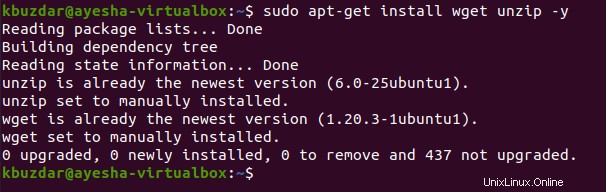
Schritt Nr. 3:Installieren Sie Terraform auf einem Ubuntu 20.04-System:
Nach der erfolgreichen Installation der Dienstprogramme „wget“ und „unzip“ können wir nun Terraform auf einem Ubuntu 20.04-System mit dem folgenden Befehl installieren:
sudo wget https://releases.hashicorp.com/terraform/0.14.3/terraform_0.14.3_linux_amd64.zip

Nach einigen Sekunden wird die Ausführung dieses Befehls beendet, wodurch die im Bild unten gezeigten Meldungen auf Ihrem Bildschirm angezeigt werden:
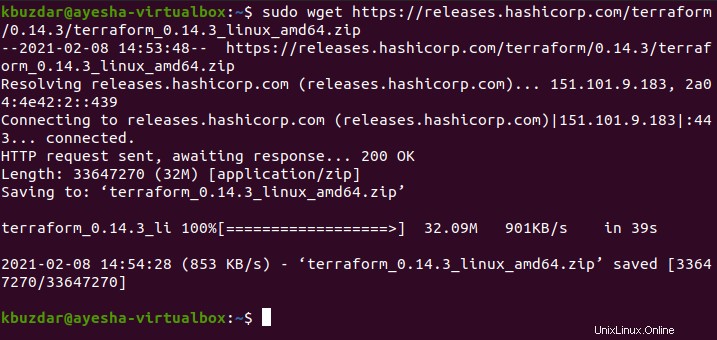
Schritt Nr. 4:Entpacken Sie die installierte Terraform-Datei auf dem Ubuntu 20.04-System:
Da wir die ZIP-Datei von Terraform installiert haben, müssen wir sie also mit folgendem Befehl entpacken:
sudo unzip terraform_0.14.3_linux_amd64.zip

Wenn Sie diesen Befehl ausführen, wird eine entpackte Datei mit dem Namen „terraform“ erstellt, wie in der folgenden Abbildung gezeigt:

Schritt Nr. 5:Verschieben Sie die entpackte Terraform-Datei in das Verzeichnis /usr/local/bin im Ubuntu 20.04-System:
Jetzt müssen wir diese entpackte Terraform-Datei in unser Verzeichnis /usr/local/bin verschieben, damit dieses Tool ordnungsgemäß funktioniert. Dies kann durch Ausführen des folgenden Befehls in Ihrem Ubuntu 20.04-Terminal erfolgen:
sudo mv terraform /usr/local/bin

Wenn diese Bewegung erfolgreich durchgeführt wird, werden auf dem Terminal keine Nachrichten erzeugt, wie im folgenden Bild gezeigt:

Schritt Nr. 6:Überprüfen Sie die Installation von Terraform auf Ubuntu 20.04:
Bis jetzt wird Terraform erfolgreich auf Ihrem Ubuntu 20.04-System installiert. Sie können überprüfen, ob dies der Fall ist oder nicht, indem Sie den Befehl „whereis“ verwenden. Dieser Befehl wird verwendet, um den Pfad des Quellcodes, der Binärdatei und der Handbuchseiten eines bestimmten Tools oder Pakets zu finden. Sie können es auf folgende Weise verwenden:
whereis terraform

Hier ist die Ausgabe:

Entfernen von Terraform aus Ubuntu 20.04
Wenn Sie Terraform von Ihrem Ubuntu 20.04-System entfernen möchten, müssen Sie die unten gezeigten Befehle nacheinander ausführen:
sudo apt-get purge terraform

sudo apt-get autoremove

Schlussfolgerung
Die Installation von Terraform unter Ubuntu 20.04 wird für Sie kein Problem mehr sein, nachdem Sie diesen Artikel gelesen haben. Wenn Sie jedoch das Gefühl haben, diese Plattform nicht mehr zu wollen, können Sie sie einfach von Ihrem Ubuntu 20.04-System deinstallieren, ohne an etwas anderes zu denken.